

By ネイサンE.マルパス, Last updated: October 8, 2023
iPhone から重要な通話記録を失うことは、特に特定の会話や連絡先を参照する必要がある場合に非常に厄介です。 コンピュータを使用したデータ復元方法について聞いたことがあるかもしれませんが、実際には便利な方法があります。 パソコンを使わずに削除されたiPhoneの通話履歴を復元する方法.
通話履歴を誤って削除した場合でも、予期しない不具合が発生した場合でも、この記事では、削除された通話履歴を簡単に復元する効果的な方法を説明します。 このガイドでは、コンピュータに頼らずに iPhone 上で削除された通話記録を復元できるさまざまな方法を検討します。
iCloud バックアップの利用からサードパーティの回復アプリの使用まで、通話履歴を簡単に取得し、通信のシームレスな記録を維持できるようにするためのステップバイステップの手順を説明します。
したがって、削除された通話記録を手間をかけずに復元する方法をお探しの場合は、貴重なデータを再び管理できるソリューションを見つけてください。
パート #1: コンピュータを使わずに削除された通話履歴 (iPhone) を取得する方法パート#2: コンピュータを使用して削除された通話ログ(iPhone)を取得する方法: FoneDog iOSデータ復元結論
iPhone で通話履歴が失われるとイライラするかもしれませんが、幸いなことに、コンピュータを使わなくても、さまざまな方法で通話履歴を復元できるのです。 そのような方法の XNUMX つは次のとおりです。 iCloudからiPhoneの通話履歴を復元する。 デバイスを iCloud に定期的にバックアップしている場合は、削除された通話記録を簡単に取得できる可能性があります。 その方法は次のとおりです。
Video Cloud Studioで [設定]アプリ iPhoneで。 画面上部の Apple ID をタップします。 選択する 「iCloud」 その後 「ストレージの管理」または「ストレージ」。 下 「バックアップ」, iCloud にバックアップされたデバイスのリストが表示されます。 回復したい通話記録を含む最新のバックアップが iPhone にあることを確認してください。
「設定」>「一般」>「リセット」。 選択してください 「すべてのコンテンツと設定を消去」。 この操作によりデバイスのデータが消去されるため、必ずバックアップを作成してください。

デバイスが再起動すると、 「アプリとデータ」 画面。 選ぶ 「iCloudバックアップから復元」。 iCloud アカウントにサインインするには、 アップルID バックアップに使用しました。 削除された通話ログを含む適切なバックアップを選択します。
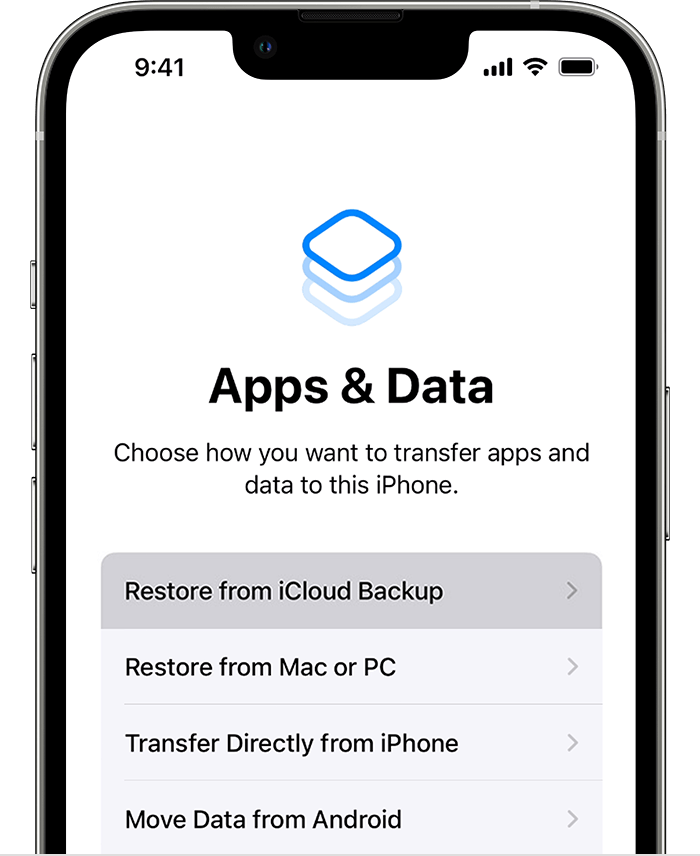
iPhone は選択した iCloud バックアップから復元を開始します。 バックアップのサイズとインターネット接続によっては、このプロセスに時間がかかる場合があります。
復元が完了すると、iPhone が再起動し、削除された通話記録がデバイスに復元されていることがわかります。
iCloud バックアップから復元すると、デバイス上のすべてのデータがバックアップのデータに置き換えられます。 これは、バックアップ日以降に作成または変更されたデータはすべて失われることを意味します。
これらの手順に従うと、コンピューターを必要とせずに、iCloud バックアップを使用して iPhone 上で削除された通話記録を復元できます。 ただし、この方法では選択したバックアップからデバイス全体が復元されるため、続行する前にその影響を必ず理解しておく必要があることに注意してください。
コンピュータを使用せずに iPhone から削除された通話記録を復元したい場合、もう XNUMX つの実行可能なオプションは、担当者に連絡することです。 モバイルネットワークキャリア。 携帯電話会社は、通話ログを含む通話履歴の記録を一定期間保持していることがよくあります。
通信事業者のカスタマー サポートに連絡すると、アカウントに関連付けられている削除された通話記録を取得できる場合があります。 携帯電話会社に問い合わせて、コンピューターを使わずに削除された iPhone の通話記録を取得する方法は次のとおりです。
携帯電話会社のカスタマー サービスの連絡先情報を見つけます。 これは通常、通信事業者の公式 Web サイトまたは月々の請求書で確認できます。 通信事業者に連絡する前に、アカウント番号、電話番号、その他の関連情報などのアカウントの詳細を用意してください。
携帯電話会社が提供するカスタマーサポート番号に電話してください。 プロンプトに従って担当者に接続するか、請求またはテクニカル サポートに関連するオプションを選択します。 iPhone から削除された通話記録を復元するのにサポートが必要であることを説明します。 必要なアカウントの詳細と、取得したい通話ログに関する関連情報を入力します。
カスタマー サポート担当者は、アカウント所有者としての身元を確認するよう求める場合があります。 これはプライバシーを確保するためのセキュリティ対策です。 身元が確認されたら、回復しようとしている通話ログに関する具体的な詳細を提供します。 これには、日付、時刻、連絡先番号が含まれる場合があります。
カスタマー サポート担当者は、記録から通話ログを取得するリクエストを開始します。 通信事業者のポリシーや手順によっては、リクエストが処理されるまでに時間がかかる場合があります。
通信事業者のチームが要求された通話記録を取得すると、関連情報が提供されます。 これには、日付、時刻、継続時間、連絡先番号などの通話の詳細が含まれる場合があります。
携帯電話会社から復元された通話ログを利用できるかどうかは、携帯電話会社のデータ保持ポリシーによって異なります。 通話ログは限られた期間しか利用できない場合があるため、削除されたログを回復する必要があることに気づいたらすぐに連絡することをお勧めします。
モバイル ネットワーク キャリアに問い合わせることは、コンピュータを使わずに削除された通話記録を復元する簡単な方法です。 プロセスと所要時間は、運送業者のポリシーと手順によって異なる場合があることに注意してください。 この方法は、デバイスをバックアップしていない場合、または削除された通話記録が既存のバックアップに含まれていない場合に特に便利です。
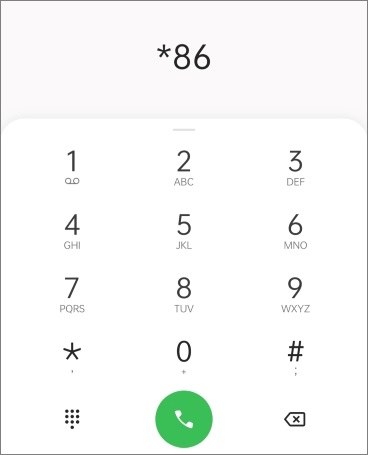
コンピュータを使わずに削除された通話履歴(iPhone)を取得する方法を学んだところで、次はコンピュータを使ってそれを行う方法について話しましょう。 削除された通話記録をコンピュータを使わずに iPhone から直接復元するのは便利ですが、コンピュータ上で特殊なソフトウェアを使用すると、より包括的な復元オプションが提供される場合があります。
そのようなツールのXNUMXつは FoneDogiOSデータ回復、iPhone 15 対応の強力なソフトウェア ソリューションで、削除された通話記録などのさまざまな種類のデータを iPhone から復元できます。
iOSのデータ復旧
写真、ビデオ、連絡先、メッセージ、通話履歴、WhatsAppデータなどを復元します。
iPhone、iTunes、iCloudからデータを回復します。
最新のiPhoneおよびiOSと互換性があります。
無料ダウンロード
無料ダウンロード

ここでの パソコンを使わずに削除されたiPhoneの通話履歴を復元する方法 FoneDog iOSデータ復元を使用:
FoneDogの公式Webサイトにアクセスし、WindowsまたはMacコンピュータ用のiOS Data Recoveryソフトウェアをダウンロードしてください。 画面上の指示に従ってソフトウェアをインストールします。
コンピューターでFoneDog iOS Data Recoveryを起動します。 USB ケーブルを使用して iPhone をコンピュータに接続します。
ソフトウェアインターフェイスで、 「iOSデバイスから復元」 オプション。 クリック "スキャン開始" スキャンプロセスを開始します。

スキャンが完了すると、ソフトウェアは回復可能なデータタイプのリストを表示します。 選択する "通話履歴" 削除された通話履歴を表示します。 通話ログをプレビューして、回復したいものを特定できます。
回復したい通話記録の横にあるボックスにチェックを入れます。 クリック "回復します" ボタンをクリックして回復プロセスを開始します。 復元された通話ログを保存するコンピューター上の場所を選択します。
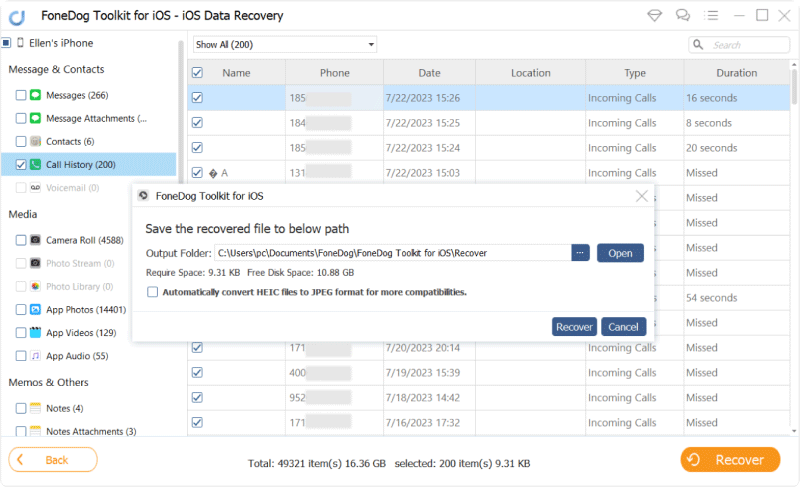
FoneDog iOSデータ復元を使用すると、通話ログ、メッセージ、連絡先、写真などを含むさまざまな種類のデータを復元できます。
回復プロセス中は iPhone がコンピュータに接続されたままであることを確認してください。
復元が成功するかどうかは、通話履歴が削除されてからの経過時間や iPhone のストレージの状態などの要因によって異なります。
FoneDog iOS Data Recoveryは、次の信頼できるソリューションです。 バックアップなしでiPhoneから削除された通話記録を復元する。 回復プロセスを効率的かつ効果的に行うためのさまざまな機能を提供します。 復元が成功する可能性を高めるためには、削除された通話ログを回復するために直ちに措置を講じることが重要であることに注意してください。
人々はまた読むiPhoneX/XR/11から削除された通話履歴/ログを復元[2023最新]iPhoneで削除された通話履歴をiTunesから復元する方法?
このガイドでは、さまざまな方法を検討してきました。 パソコンを使わずに削除されたiPhoneの通話履歴を復元する方法。 iCloud バックアップを利用し、モバイル ネットワーク キャリアに連絡することで、貴重な通話履歴へのアクセスを簡単に取り戻すことができます。 これらの方法は、外出中でコンピュータにアクセスできない場合に特に便利です。
コンピュータを使わずに通話ログを回復するのは便利ですが、コンピュータ上でFoneDog iOS Data Recoveryのような特殊なソフトウェアを使用すると、特に複雑な場合に、より包括的な回復オプションが提供されることに注意してください。
通話記録の回復を成功させる鍵は、迅速な対応にあることを忘れないでください。 iCloud ルート、キャリア アシスタンス、またはコンピューター ベースの回復のいずれを選択する場合でも、提供された手順に熱心に従うことで、重要な通話ログを取得し、通信履歴のシームレスな記録を維持することができます。
コメント
コメント
人気記事
/
面白いDULL
/
SIMPLE難しい
ありがとうございました! ここにあなたの選択があります:
Excellent
評価: 4.8 / 5 (に基づく 107 評価数)